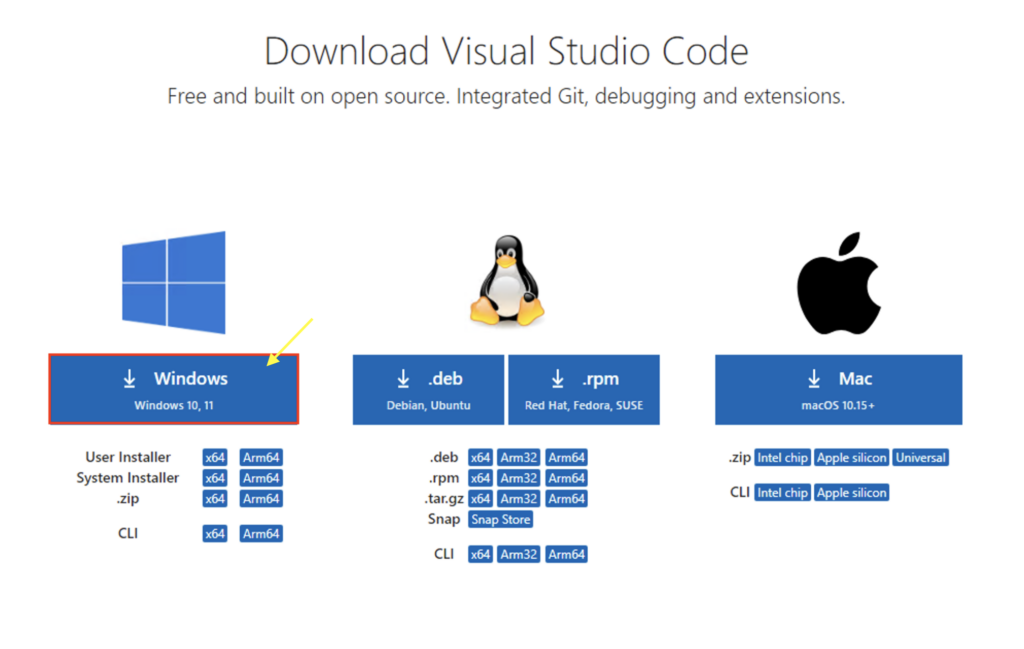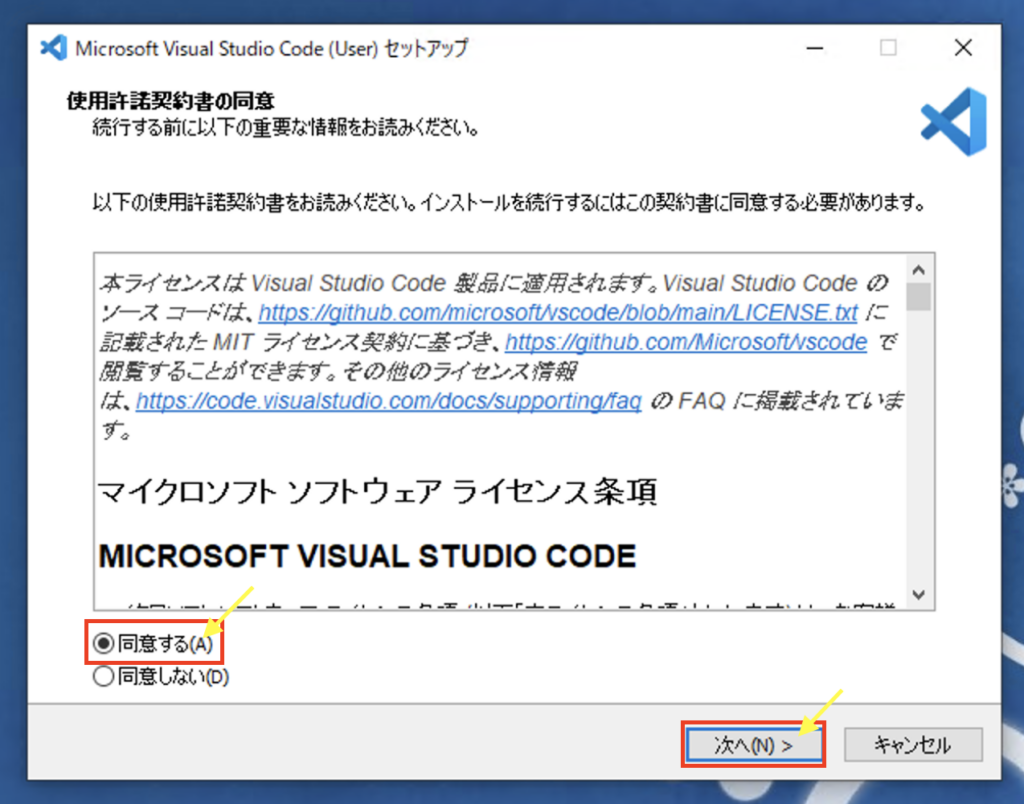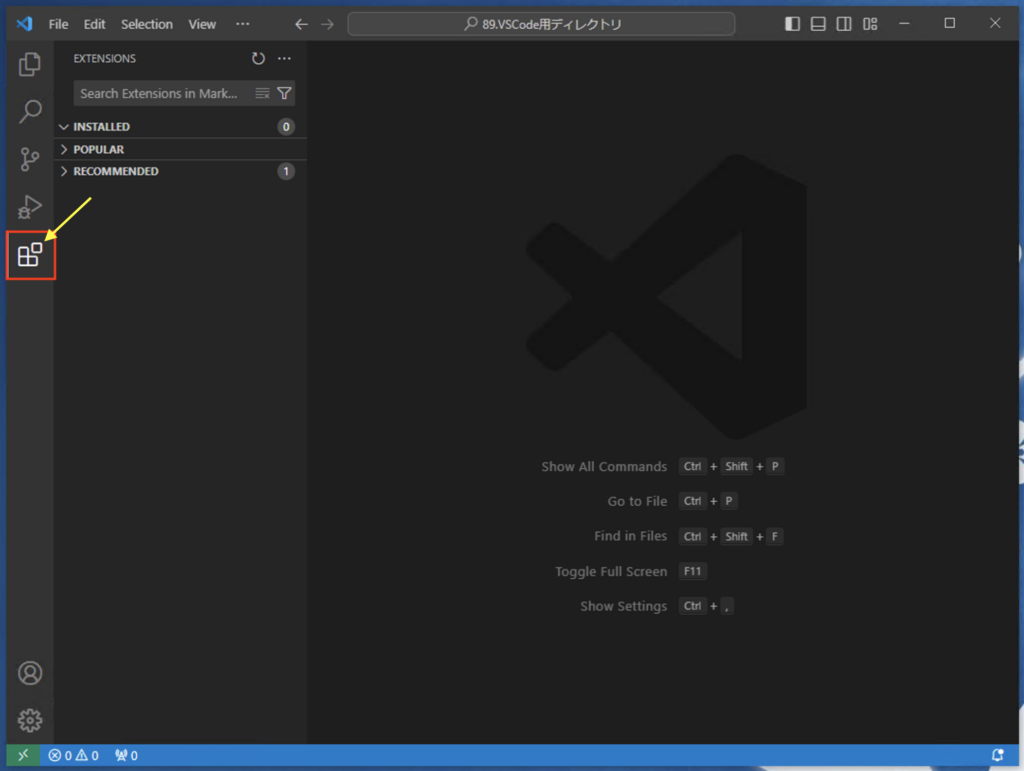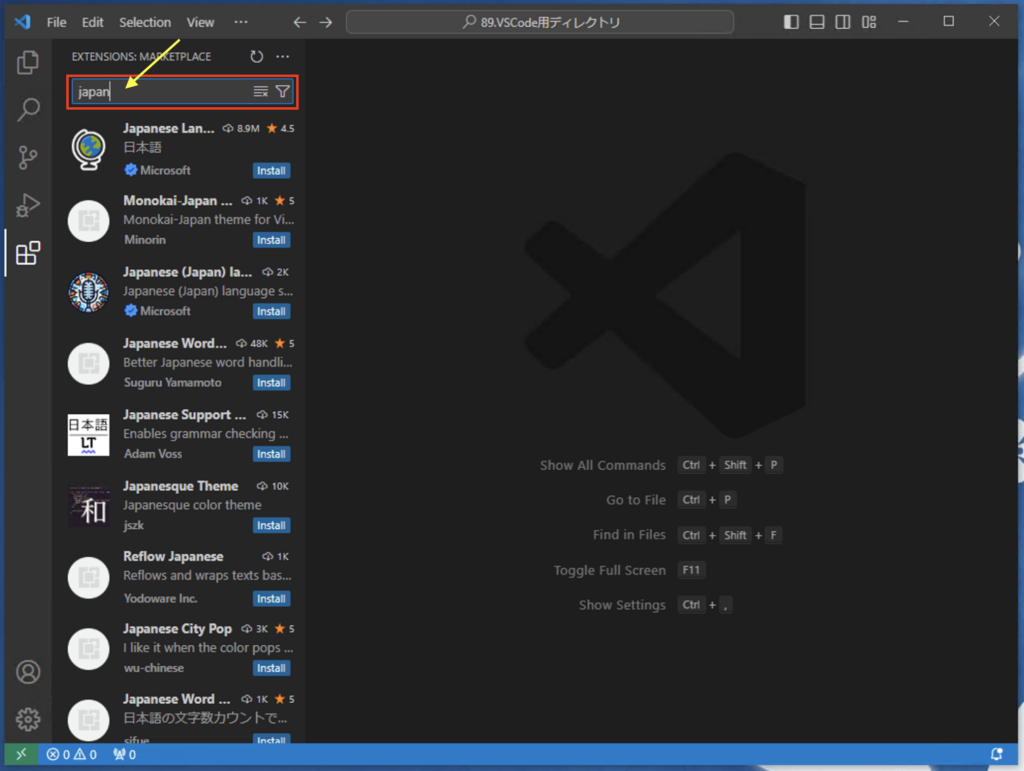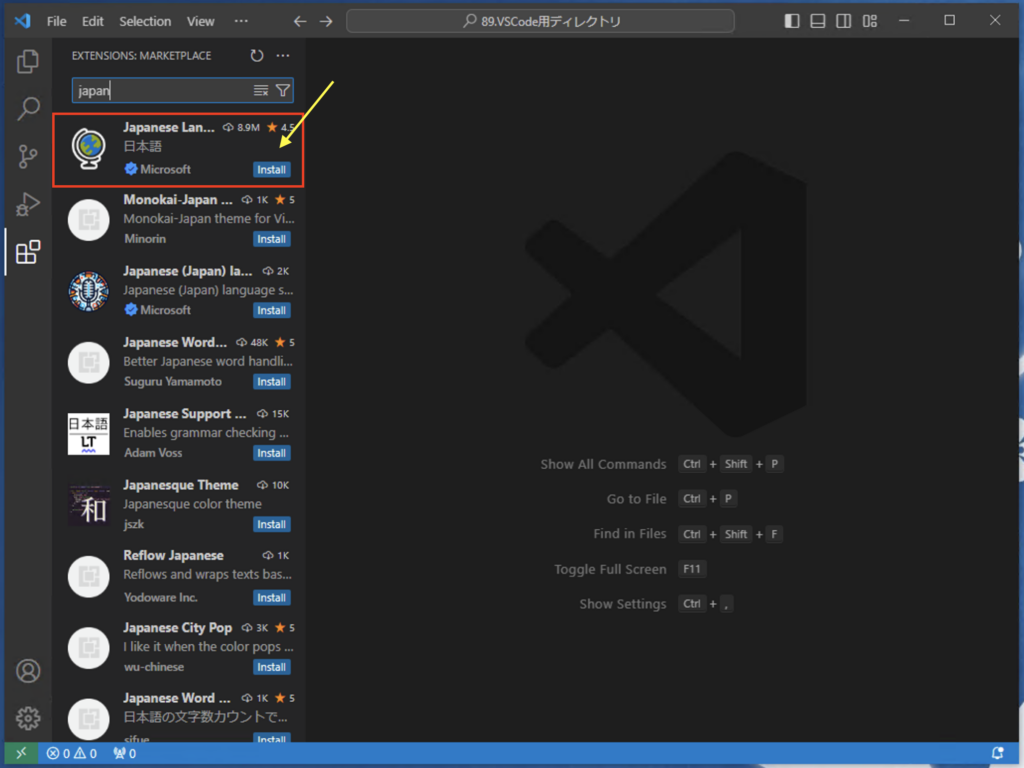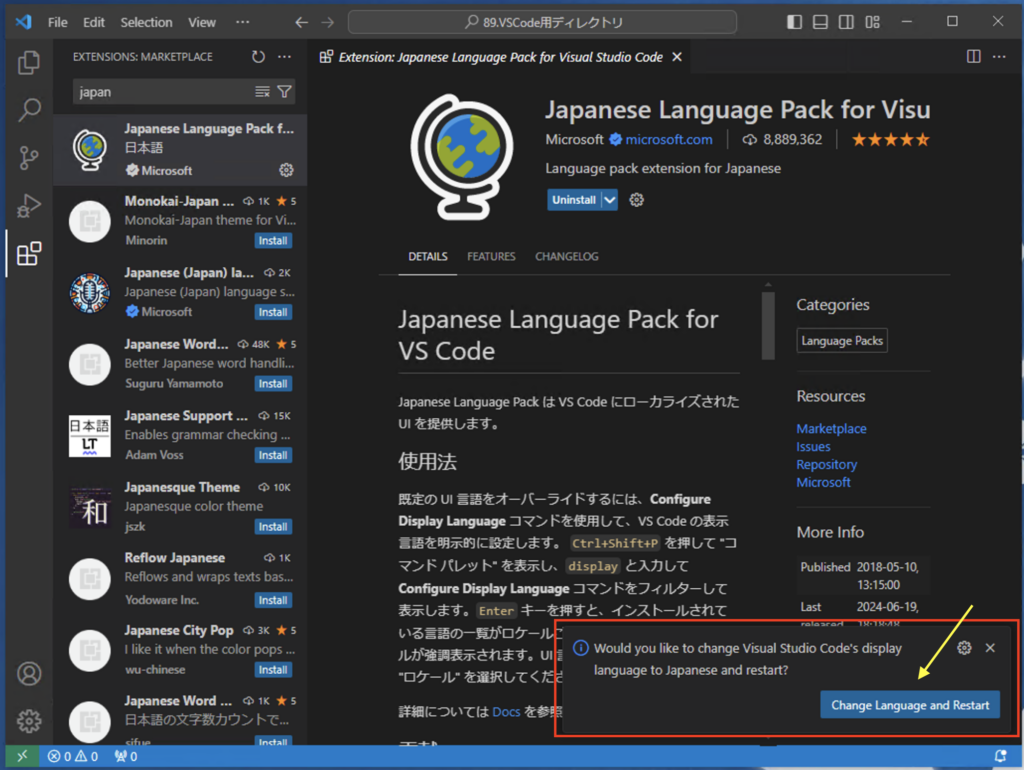プログラム言語開発環境 – VSCode
投稿日:2024年06月21日(金) 最終更新日:2024年06月21日(金)
VSCodeをインストールする
- VSCodeをダウンロードする
-
公式ページを開き、利用しているPCのOSを選択する。(自分は、Windows10を使用中)
ダウンロードしたファイルをダブルクリックして実行してください。
ダウンロードしたファイルをダブルクリックして実行します。
『同意する』を選択し、『次へ』を押してください。
『次へ』や『インストールする』を押しまくるとインストールが完了します。
以上でインストールは終了です。 - 快適に使うための初期設定(設定方法)
-
最初は以下の設定のみで大丈夫だと思います。(必要に応じて設定すれば良いと思います。)
- VSCodeを日本語化する
- 1.VSCodeを日本語化する
-
VSCodeを起動します。
サイドバーに表示している、赤枠『Extensions』をクリックしてください。
左上の入力フォームに『Japan』と入力してください。

『Japanese Language Pack for Visual Studio Code』を選択し、Installをクリックしてください。

インストールが完了すると、右下にポップが表示され、再起動を勧められます。
『Change Language and Restart』をクリックして再起動してください。